Importante
unireLa traduzione è uno sforzo comunitario you can join. Questa pagina è attualmente tradotta al 100.00%.
17.19. Calcoli numerici nel modellatore
Avvertimento
Attenzione, questo capitolo non è completamente testato, per cui segnala qualunque problema; le immagini sono mancanti
Nota
In questa lezione vedremo come utilizzare gli output numerici nel modellatore
In questa lezione, modificheremo il modello idrologico che abbiamo creato nell’ultimo capitolo (aprilo nel modellatore prima di iniziare), in modo da poter automatizzare il calcolo di un valore di soglia valido e non dover chiedere all’utente di inserirlo. Dato che quel valore si riferisce alla variabile della soglia nello strato raster, lo estrarremo da quel layer, basandoci su qualche semplice analisi statistica.
Partendo dal suddetto modello, facciamo le seguenti modifiche:
Per prima cosa, calcola le statistiche del layer di accumulazione del flusso usando l’algoritmo Statistiche sui layer raster.
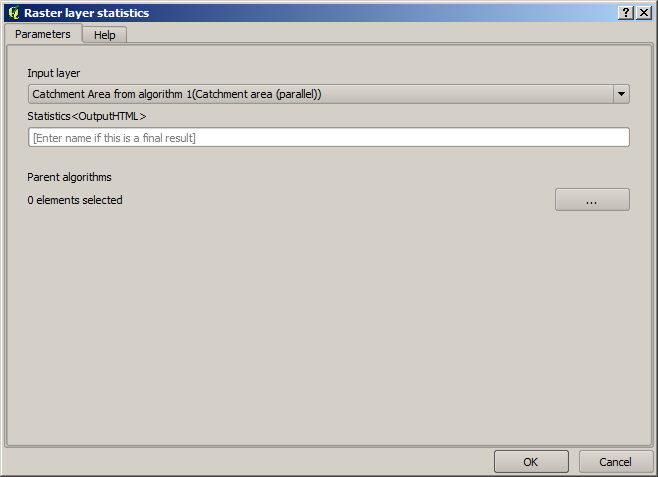
Questo genererà un insieme di valori statistici che saranno ora disponibili per tutti i campi numerici in altri algoritmi.
Se modifichi l’algoritmo Channel network, come abbiamo fatto nell’ultima lezione, vedrai ora che hai altre opzioni oltre all’input numerico che hai aggiunto.
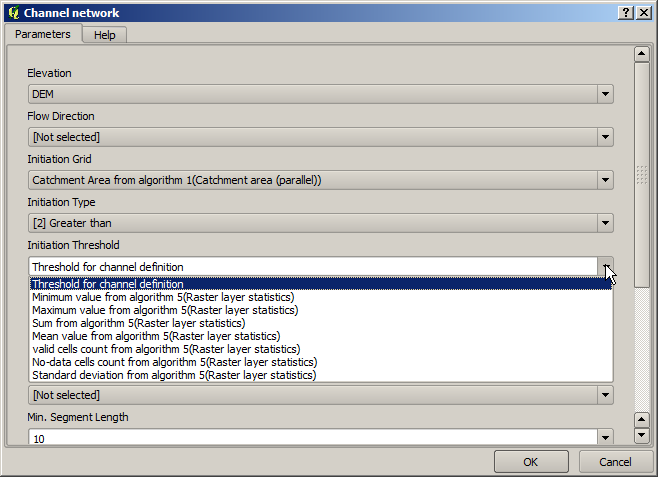
Tuttavia, nessuno di questi valori è adatto per essere usato come soglia valida, poiché risulterà in reti di canali che non saranno molto realistiche. Possiamo, invece, derivare qualche nuovo parametro basato su di essi, per ottenere un risultato migliore. Per esempio, possiamo usare la media più 2 volte la deviazione standard.
Per aggiungere questa operazione aritmetica, possiamo usare il calcolatore che si trova nel gruppo Geoalgorithms/modeler/modeler-tools. Questo gruppo contiene algoritmi che non sono molto utili al di fuori del modellatore, ma che forniscono alcune funzionalità utili quando si crea un modello.
La finestra di dialogo dei parametri dell’algoritmo del Calcolatore Raster si presenta così:
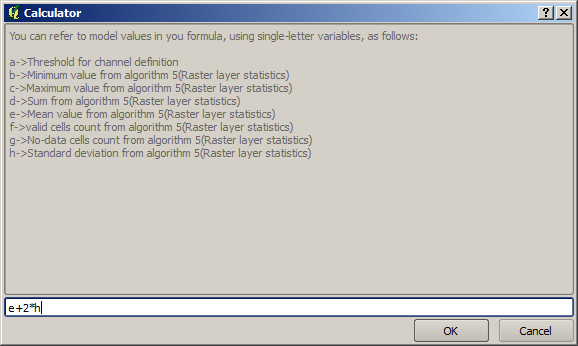
Come puoi vedere, la finestra di dialogo è diversa dalle altre che abbiamo visto, ma ci sono le stesse variabili che erano disponibili nel campo Initiation Threshold nell’algoritmo Channel network. Inserisci la formula di cui sopra e clicca su OK per aggiungere l’algoritmo.
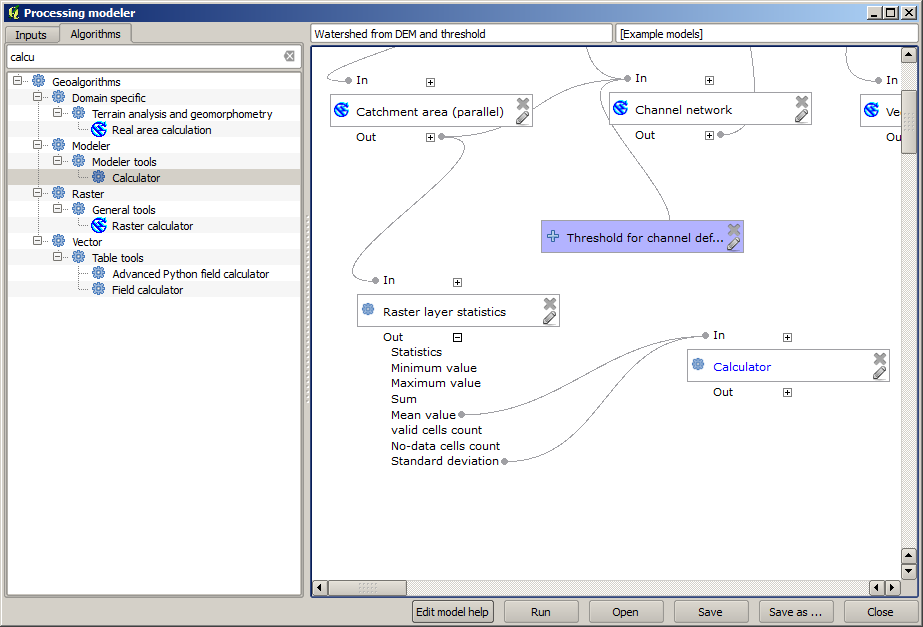
Se espandi la voce output, come mostrato sopra, vedrai che il modello è collegato a due dei valori, ovvero la media e la deviazione standard, che sono quelli che abbiamo usato nella formula.
L’aggiunta di questo nuovo algoritmo aggiungerà un nuovo valore numerico. Se si passa nuovamente all’algoritmo Channel network, puoi ora selezionare questo valore nel parametro Initiaton Threshold.
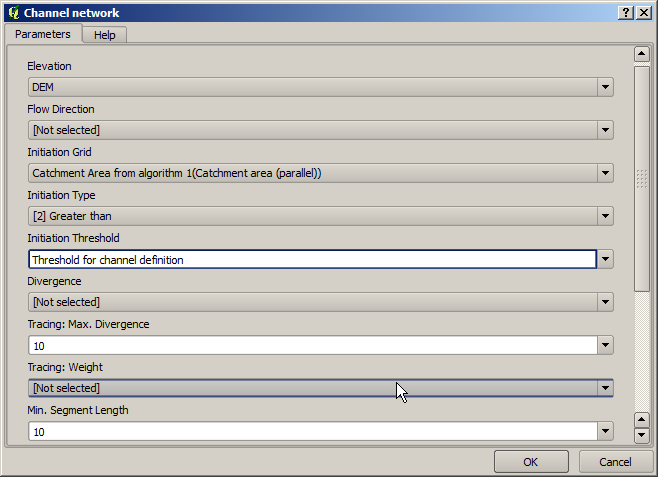
Clicca su OK e il tuo modello dovrebbe apparire come questo.
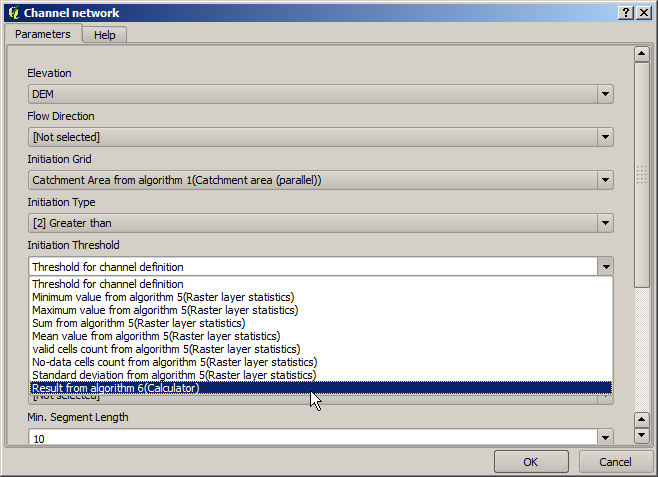
Non stiamo utilizzando l’input numerico che abbiamo aggiunto al modello, quindi è possibile rimuoverlo. Fare clic con il tasto destro del mouse su di esso e selezionare Rimuovi.
Avvertimento
da fare: Aggiungi immagine
Il nostro nuovo modello è ora completato.